2013级版第一章演示文稿
- 格式:ppt
- 大小:2.76 MB
- 文档页数:62
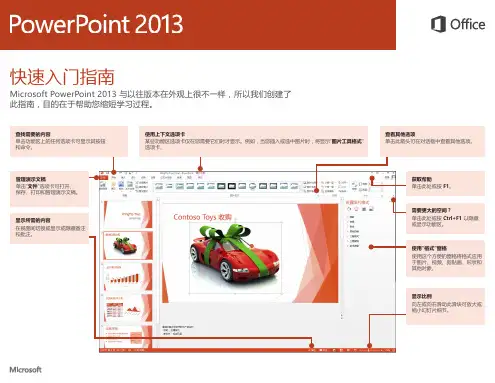
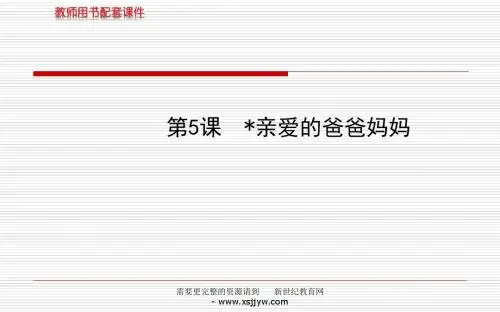
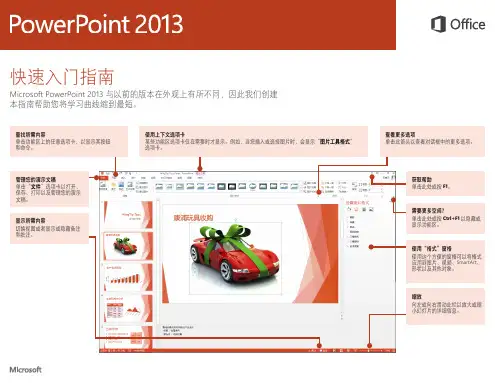
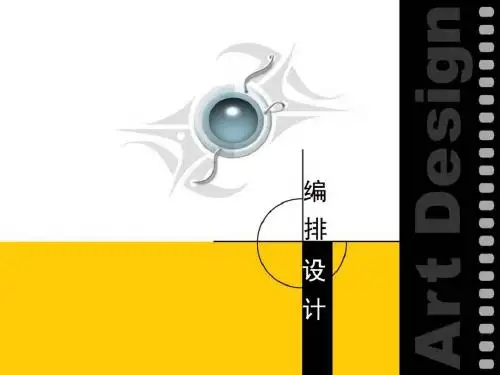
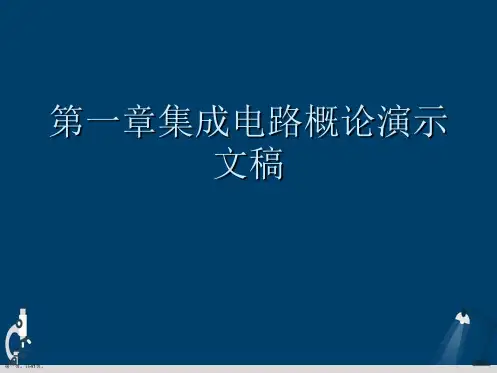
![使用PPT2013制作PPT及应用[5篇]](https://uimg.taocdn.com/59d7fe46a36925c52cc58bd63186bceb19e8edf2.webp)
使用PPT2013制作PPT及应用[5篇]第一篇:使用PPT2013制作PPT及应用使用PPT2010制作PPT模板并使用点击幻灯片母版视图新建PPT文件,点击【视图】选择【幻灯片母版视图】,见下图1。
图1.点击幻灯片母版视图1.1 进入幻灯片母版视图如下图2所示。
其中红线框内的是母版。
图2.进入母版视图备注:在此母版内做的更改,将应用在每一个版式中。
1.2 添加背景图点击【背景样式】,选择【背景格式】,如下图3所示图3.点击背景格式1.3 选择背景图片在右侧设置背景格式中选择【图片或文理填充】,在下方【插入图片】处点击【文件】标题选择要做为背景的图片,选择好图片后,将透明度设置为80%(可以根据自己需要自由设置),如下图4所示。
图4.设置背景图片1.4 添加logo 将作为Logo的图片直接复制到母版上,或者使用插入图片的方式添加到母版上即可。
图5.设置logo 目前已经完成了母版模板的制作,下面将开始进行子版的模板的制作。
制作标题幻灯片模板标题幻灯片是一个PPT展示出来的第一页,好的标题页可以做到先声夺人,让人具有耳目一新。
2.1 添加前景图在母版中我们添加了背景图,现在我们在标题页中可以在母版的背景图基础上,添加前景图。
麻椒大叔在这里只介绍添加的方法,创意部分就留给小伙伴自由发挥了。
点击【插入】-【图片】,选择要作为前景图的图片,点击【插入】借款。
图6.添加前景图制作幻灯片内容模板制作完标题幻灯片版式后,接下来可以制作幻灯片内容版式。
在左侧我们可以看到在标题版式下还有许多的版式。
这是系统给出的内容版式,可以在这上面进行修改,也可以进行自定义模板。
3.1 制作自定义内容模板。
在左侧的标题幻灯片版式下插入一张新的版式,点击右键,重命名版式为“标题和内容版式”。
在【幻灯片母版】下【插入占位符】选项内容有很多的占位符。
这些可以根据实际需要自由添加。
如下图7。
图7.插入占位符图根据对这个页面的思路,插入合适的占位符。
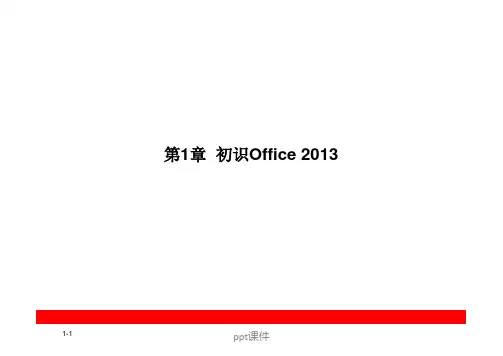
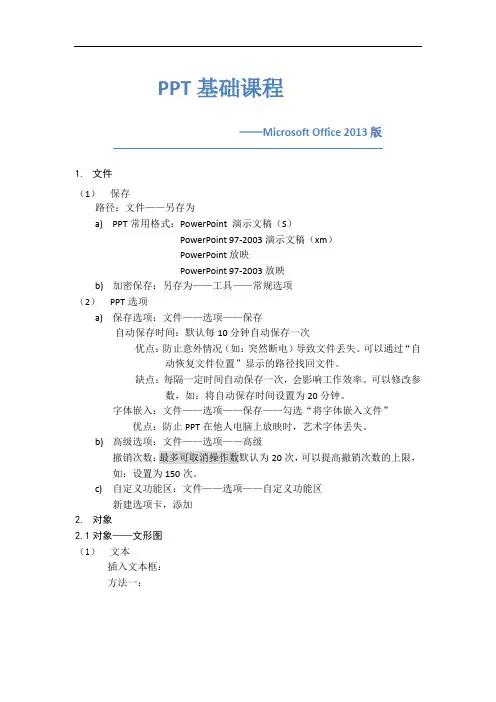
PPT基础课程——Microsoft Office 2013版1.文件(1)保存路径:文件——另存为a)PPT常用格式:PowerPoint 演示文稿(S)PowerPoint 97-2003演示文稿(xm)PowerPoint放映PowerPoint 97-2003放映b)加密保存:另存为——工具——常规选项(2)PPT选项a)保存选项:文件——选项——保存自动保存时间:默认每10分钟自动保存一次优点:防止意外情况(如:突然断电)导致文件丢失。
可以通过“自动恢复文件位置”显示的路径找回文件。
缺点:每隔一定时间自动保存一次,会影响工作效率。
可以修改参数,如:将自动保存时间设置为20分钟。
字体嵌入:文件——选项——保存——勾选“将字体嵌入文件”优点:防止PPT在他人电脑上放映时,艺术字体丢失。
b)高级选项:文件——选项——高级撤销次数:最多可取消操作数默认为20次,可以提高撤销次数的上限,如:设置为150次。
c)自定义功能区:文件——选项——自定义功能区新建选项卡,添加2.对象2.1对象——文形图(1)文本插入文本框:方法一:方法二:字体基本设置段落设置:行距:多倍行距:1.2/1.3(常用设置)对齐方式(2)形状插入形状后,单击右键,选择“设置形状格式”a)填充:i.纯色填充——色值ii.渐变填充——光圈(最多设置10种光圈),角度(0°从左至右;90°从上至下;180°从右至左),透明度光圈设置如下图:渐变类型如下图:透明度设置如下图:iii.图片填充b)线条:粗细、类型、前后端(3)图片图片效果:阴影、映像、发光、柔化边缘、三维格式、三维旋转2.2对象——多媒体(1)音乐音乐跨页播放设置方法一:设置方法二:常见音频格式:MP3、wav(与PPT兼容性最好)(2)视频视频裁剪常见视频文件格式:wmv(与PPT兼容性最好)、avi、MP4、mpeg2.3对象——图表(1)表格如果表格比较复杂,导入数据时“选择性粘贴”-“粘贴链接”-“Microsoft Office Excel 工作表对象”,从Excel导入制作完成的图表。


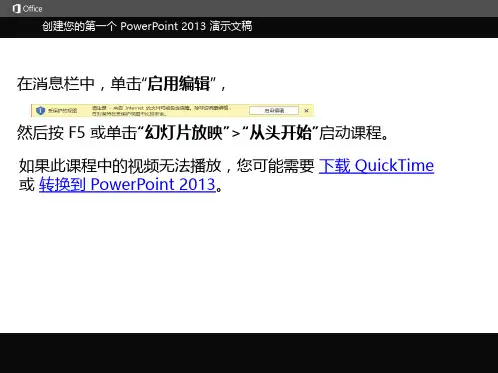
制作演示文稿教案第一章:演示文稿的基本概念1.1 演示文稿的定义解释演示文稿的概念,以及它在日常工作和学习中的应用。
1.2 演示文稿的作用探讨演示文稿在不同场合下的作用,如商务会议、学术报告、教育培训等。
1.3 演示文稿与幻灯片的区别阐述演示文稿与幻灯片之间的联系与区别,帮助学生正确理解两者的概念。
第二章:演示文稿的制作准备2.1 确定演示文稿的主题引导学生明确演示文稿的主题,确保内容有针对性和聚焦性。
2.2 收集和整理资料教授如何收集和整理演示文稿所需的资料,包括文字、图片、数据等。
2.3 制定演示文稿的大纲讲解如何制定演示文稿的大纲,明确各个部分的内容和结构。
第三章:设计演示文稿的界面和布局3.1 选择合适的演示文稿软件介绍常见的演示文稿软件,如Microsoft PowerPoint、Google Slides等,并指导学生选择合适的软件。
3.2 设置演示文稿的界面和布局教授如何设置演示文稿的界面和布局,包括背景、字体、颜色等。
3.3 设计幻灯片的排版和布局讲解如何设计幻灯片的排版和布局,包括、、图片、图表等。
第四章:制作和编辑演示文稿的内容4.1 创建和编辑幻灯片教授如何创建和编辑幻灯片,包括添加文字、图片、图表等。
4.2 使用动画和过渡效果讲解如何使用动画和过渡效果,使演示文稿更具吸引力和生动性。
4.3 插入多媒体元素介绍如何插入多媒体元素,如音频、视频等,丰富演示文稿的表现形式。
第五章:演示文稿的演示和分享5.1 练习演示文稿的演讲引导学生练习演示文稿的演讲,包括表达方式、语速、肢体语言等。
5.2 设置演示文稿的播放模式讲解如何设置演示文稿的播放模式,包括自动播放、手动播放等。
5.3 分享和展示演示文稿教授如何分享和展示演示文稿,包括打印、投影、至网络等。
这五个章节涵盖了制作演示文稿的基本概念、制作准备、设计界面和布局、制作和编辑内容以及演示和分享等方面的内容。
希望对您有所帮助!第六章:使用图表和数据可视化6.1 选择合适的图表类型介绍不同类型的图表,如柱状图、折线图、饼图等,并指导学生根据内容选择合适的图表。
制作演示文稿第一章:演示文稿基础知识1.1 演示文稿的定义和作用解释演示文稿的概念强调演示文稿在交流和展示中的重要性1.2 演示文稿的基本组成介绍演示文稿的常见元素,如、文本、图片、图表等强调合理布局和设计的重要性1.3 演示文稿软件的选择和基本操作介绍常见的演示文稿软件,如Microsoft PowerPoint、Google Slides等演示基本操作,如新建演示文稿、添加和删除幻灯片等第二章:设计演示文稿2.1 演示文稿的设计原则介绍简洁性、一致性、可视化等设计原则强调设计对观众体验的重要性2.2 演示文稿的布局和排版介绍合理的布局和排版技巧,如字体、字体、段落缩进等强调清晰、易读的文本排版2.3 演示文稿的视觉效果介绍使用图片、图表、动画等元素的方法强调视觉效果对观众吸引力和信息传达的重要性第三章:制作演示文稿的内容3.1 确定演示文稿的主题和目标引导学习者确定演示文稿的主题和目标强调明确传达信息的重要性3.2 编写演示文稿的提纲和内容介绍编写提纲和内容的方法和技巧强调逻辑结构和条理清晰的重要性3.3 制作演示文稿的幻灯片引导学习者制作幻灯片,包括文本、图片、图表等元素强调内容的准确性和表达的清晰性第四章:练习和展示4.1 练习制作演示文稿提供练习题目,引导学习者运用所学知识制作演示文稿提供反馈和指导,帮助学习者改进和完善4.2 演示文稿的展示和评价安排学习者进行演示文稿的展示,鼓励互相评价和交流强调表达能力和自信心的培养第五章:高级技巧和应用5.1 使用动画和过渡效果介绍如何使用动画和过渡效果增强演示文稿的吸引力强调适度使用,避免过度装饰5.2 插入多媒体元素介绍如何插入音频、视频等多媒体元素强调多媒体元素对信息传达的辅助作用5.3 演示文稿的共享和发布介绍如何将演示文稿进行共享和发布,如到云端、打印纸质版等强调保护演示文稿内容和版权的重要性第六章:演示文稿的演讲技巧6.1 演讲前的准备强调演讲前的准备工作的重要性,包括对内容的熟悉和心态的调整介绍如何准备演讲稿和练习演讲6.2 演讲的表达技巧介绍如何使用语言表达清晰、有力,包括语速、语调、语气的控制强调非语言表达的重要性,如肢体语言、面部表情等6.3 应对演讲中的突发情况介绍如何应对演讲中的突发情况,如忘词、问题提问等提供应对策略和技巧,如准备提纲、进行模拟演讲等第七章:演示文稿的互动技巧7.1 调动观众的注意力介绍如何通过提问、互动等方式调动观众的注意力强调与观众建立联系和互动的重要性7.2 引导观众的思考和讨论介绍如何通过问题、案例等方式引导观众思考和讨论强调引发观众思考和参与的重要性7.3 处理观众的反馈和提问介绍如何处理观众的问题和反馈,包括回答问题的技巧和处理反对意见的方法强调积极应对观众反馈和提问的重要性第八章:演示文稿的评估和反馈8.1 演示文稿的自我评估介绍如何进行自我评估,包括内容的准确性、表达的清晰性等方面强调自我评估对改进和提高的重要性8.2 接受他人的反馈和建议介绍如何接受他人的反馈和建议,包括积极听取和思考的态度强调开放心态和持续改进的重要性8.3 演示文稿的评价标准介绍评价演示文稿的标准,如内容的完整性、表达的逻辑性等强调评价标准对评估和提高演示文稿的重要性第九章:演示文稿在实际应用中的案例分析9.1 企业内部报告的演示文稿案例分析企业内部报告中演示文稿的应用案例,如产品介绍、市场分析等强调针对不同场景和目的制作合适的演示文稿的重要性9.2 教育领域中演示文稿的应用案例分析教育领域中演示文稿的应用案例,如课程讲解、学术报告等强调演示文稿在教育中的辅助教学和知识传达的作用9.3 公共演讲和宣传中的演示文稿案例分析公共演讲和宣传中演示文稿的应用案例,如政治演讲、品牌宣传等强调演示文稿在吸引听众注意力和传达信息的重要性第十章:演示文稿的制作和演讲的综合练习10.1 综合练习一:制作和演讲一个简单的演示文稿提供一个简单的主题,要求学习者制作演示文稿并进行演讲提供反馈和指导,帮助学习者改进和完善制作和演讲技巧10.2 综合练习二:制作和演讲一个复杂的演示文稿提供一个复杂的主题,要求学习者制作演示文稿并进行演讲提供反馈和指导,帮助学习者应对挑战和改进和完善制作和演讲技巧10.3 总结和展望总结学习内容和成果,强调演示文稿制作和演讲的重要性和应用价值鼓励学习者持续练习和提高,期待在未来的实际应用中取得成功。